win7时间日期不能改怎么办? win7电脑修改时间日期的方法
编辑:小郑2023-08-07 08:37:17来源于:未知点击:174次
win7时间日期不能改怎么办?win7系统的电脑想要修改时间,但是却没办法修改,该怎么操作呢?可以通过Win7系统运行输入services.msc打开服务,设置Windows time服务启动类型为自动状态即可。下面我们就来看看win7电脑修改时间日期的方法,详细请看下文介绍。

解决办法
方法一:
输入services.msc
点击键盘上Win+R键打开运行,输入services.msc命令点击确定进入。
打开Windows time
进入服务界面,在右边窗口找到并双击Windows time服务进入。
点击自动
点击启动类型下拉框选择自动,点击应用确定按钮即可。
方法二:在注册表中修改系统时间:
1、按“win+r”组合键,打开“运行”对话框,输入“regedit”命令.依次展开(HKEY-LOCEAL-MACHINESOFTWAREMICROSOFTWINDOWSCURRENT VERSIONEXPLORERCONTROLPANELNAMESPACEDATE-TIME)在右侧窗口中右击 “module”选项,在弹出的快捷菜单中选择”修改”命令,如图所示。
2、打开“编辑字符串”对话框.如图所示.其“数值数据”的值为“%SYSTEROOT%SYSTEM32TEMEDATE.CPL”就是原系统时间日期程序的动态库。从其他电脑中复制该文件,路径为c:windowssyste32 imedate.cpl然后将本机的cpl文件替换掉即可。
方法三:在系统服务中修改系统时间:
右击“我的电脑”图标,在弹出的快捷菜单中选择“管理”命令,弹出“计算机管理”对话框.展开(服务和应用程序-服务)目录.如图所示。然后在右侧窗口中找到Windows time服务并启动即可。
相关文章
最新系统下载
-
 1
1雨林木风Windows10系统64位专业版 V2023.07
发布日期:2023-07-11人气:322
-
 2
2Windows10系统22H2 19045.3155 64位电竞游戏版 V2023.06
发布日期:2023-07-11人气:127
-
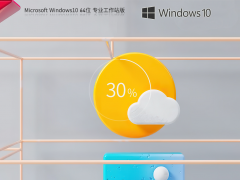 3
3Windows10系统22H2 19045.3155 64位专业工作站版 V2023.06
发布日期:2023-07-11人气:241
-
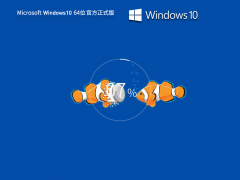 4
4Win10系统22H2 64位官方专业版镜像 V19045.3086
发布日期:2023-07-10人气:113
-
 5
5戴尔DELL Win7系统SP1 64位装机旗舰版 V2023
发布日期:2023-07-06人气:167
-
 6
6联想Lenovo Win7系统SP1 64位装机旗舰版 V2023
发布日期:2023-07-05人气:154
-
 7
7华硕ASUS Win7系统SP1 64位装机旗舰版 V2023
发布日期:2023-07-05人气:173
热门系统排行
-
 1
1深度技术 GHOST XP SP3 欢度国庆纯净版 V2016.10
发布日期:2016-10-12人气:16746
-
 2
2深度技术 GHOST WIN7 SP1 X64 优化正式版 V2016.09(64位)
发布日期:2016-09-13人气:13993
-
 3
3深度完美 GHOST XP SP3 极速纯净版 V2013.11
发布日期:2013-11-19人气:11394
-
 4
4系统之家 GHOST XP SP3 纯净版 V2014.12
发布日期:2014-12-25人气:8740
-
 5
5深度技术 Ghost Win7 Sp1 电脑城万能装机版 v2013.05
发布日期:2013-05-24人气:7452
-
 6
6深度技术 GHOST WIN7 SP1 X86 欢度国庆纯净版 V2016.10(32位)
发布日期:2016-10-02人气:6387
-
 7
7Windows 10 一周年更新1607官方正式版(64位/32位)
发布日期:2016-12-29人气:6051
热门系统教程
-
![用U盘装win7/XP系统的操作[图解]](http://img1.xitong8.com/uploads/allimg/110509/1_05091525495L9.jpg) 1
1用U盘装win7/XP系统的操作[图解]
发布日期:2011-05-07人气:3210888
-
 2
2大白菜万能U盘启动装系统的操作方法(U盘PE启动安装GHOST XP)图
发布日期:2011-05-18人气:1329151
-
 3
3用U盘(WinSetupfromUSB)装系统的步骤和注意事项
发布日期:2011-12-02人气:593150
-
 4
4图文详解U盘启动盘的制作全过程
发布日期:2012-04-12人气:561006
-
 5
5深入解析DNS解析失败发生的原因及解决方法
发布日期:2012-09-24人气:262605
-
 6
6怎么样的重装系统可以使电脑速度变快?
发布日期:2012-11-16人气:170429
-
 7
7一键U盘装系统下载 附U盘装系统教程
发布日期:2012-11-15人气:156364


